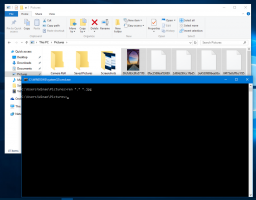MozillaFirefoxの新しいタブページとホームページを変更する
最近、人気のあるFirefoxブラウザの背後にいるチームが製品の新しいバージョンをリリースしました。 Firefox 61が利用可能になり、多くの改善と新機能が追加されました。 ブラウザの新機能の1つは、新しいタブページとホームページに関連する一連のオプションです。 使い方は次のとおりです。
Firefox 61 新しいQuantumエンジンで構築されたブランチを表します。 コードネーム「Photon」の洗練されたユーザーインターフェースが付属しています。 ブラウザはXULベースのアドオンをサポートしていないため、従来のアドオンはすべて非推奨であり、互換性がありません。 見る
FirefoxQuantumのアドオンが必要です
エンジンとUIに加えられた変更のおかげで、ブラウザは非常に高速です。 アプリのユーザーインターフェースは応答性が高く、起動も著しく速くなります。 エンジンは、Gecko時代よりもはるかに高速にWebページをレンダリングします。
Firefoxのバージョン61には、[設定]に新しい[ホームページ]ページが含まれています。 新しいタブページを置き換える拡張機能を無効にするなど、新しいタブページのさまざまなオプションを変更できます。 Web検索、トップサイト、ハイライトなどを追加または削除できます。 また、ここで希望のホームページを指定できます。
MozillaFirefoxでホームページを変更するには、 以下をせよ。
- ハンバーガーボタンをクリックしてメニューを開きます。
- を選択 オプション メニューの項目。
- 左側の「ホーム」をクリックします。
- 右側で、オプションを設定できます ホームページと新しいウィンドウ に Firefoxホーム (これは、特別にカスタマイズ可能なWebページです。 頻繁にアクセスするWebサイト, ハイライト、およびその他のオプション)、 空白ページ、またはを選択します カスタムURL オプション。
- のために カスタムURL オプションで、下のテキストボックスに入力します。 単一のURLを入力します。例: https://winaero.com, または、I(縦棒文字)で区切られたいくつかのURLを指定します。 たとえば、次のように入力できます
https://www.google.com|https://winaero.com|https://winaero.com/blog/、 等々。 指定したURLは、次にブラウザを起動するか、ホームボタンを押すと開きます。 - 「現在のページを使用」と「ブックマークを使用」のボタンがあります。 1つ目は、開いているすべてのWebサイトとドキュメントをホームページのURLに追加します。 2つ目は、ホームページにブックマークを追加することを可能にします。 あなたはそれらが役に立つと思うかもしれません。
ヒント:Firefoxにはあまり知られていない機能があります。 アドレスバーからURLをドラッグし、ツールバーの[ホーム]ボタンにドロップすることで、ホームページを変更できます。 確認が表示されます。
[はい]をクリックすると完了です。 ホームページは移動したアドレスに設定されます。
あなたが設定することができるのと同じ方法 新しいタブページ Firefoxで。 ドロップダウンリスト 新しいタブ 「Firefoxホーム」と「空白ページ」の2つのオプションがあり、これらを使用できます。 あなたのホームページと同様に、あなたは選ぶことができます Firefoxホーム カスタマイズするか、空白のページを新しいタブページとして設定します。
それでおしまい。